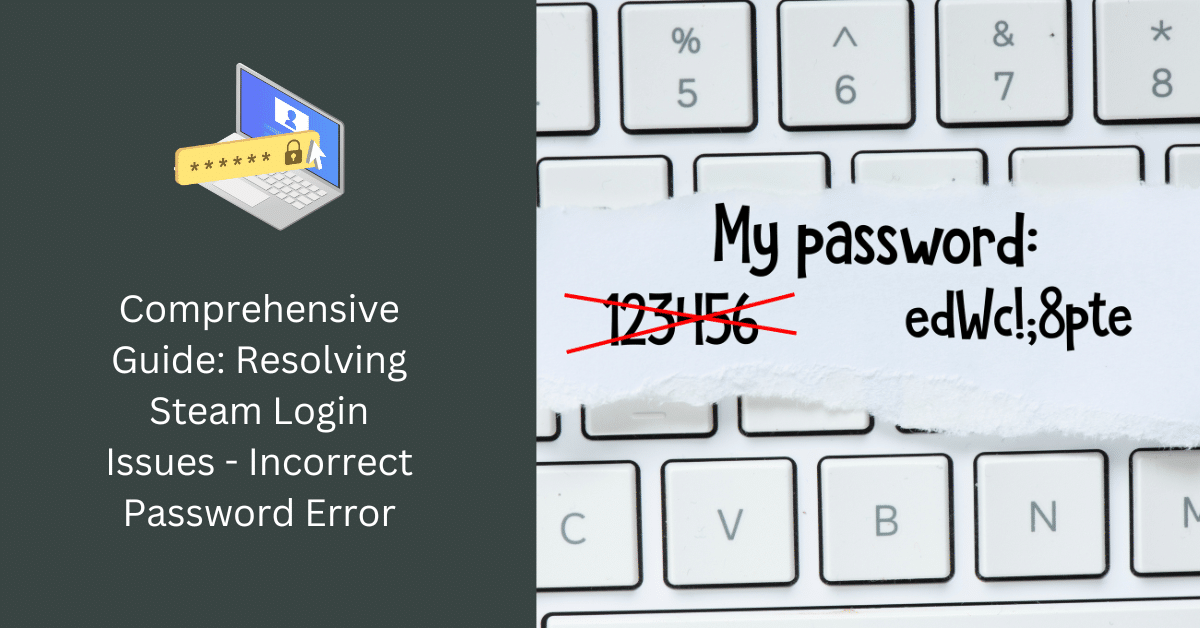
Welkom bij deze uitgebreide gids over het navigeren en oplossen van Steam-inlogproblemen, vooral met betrekking tot de onjuiste wachtwoordfout. Krijg je een zeurderig verzoek om je wachtwoord en accountnaam nogmaals te controleren terwijl je probeert in te loggen bij Steam? Zelfs als u zeker weet dat uw wachtwoord correct is, kunt u nog steeds met deze wegversperring te maken krijgen. Vaak is de hoofdoorzaak van dit struikelblok een niet-overeenkomende gebruikersnaam. In dit artikel wordt dieper ingegaan op het bepalen en gebruiken van de juiste gebruikersnaam om succesvol inloggen op je Steam-account te garanderen.
De juiste gebruikersnaam identificeren
Ga als volgt te werk om de juistheid van je gebruikersnaam te controleren:
- Inspecteer de pagina van je Steam-account: Op je Steam-accountpagina staat je unieke gebruikersnaam. Zorg ervoor dat je bent ingelogd en scan het bovenste gedeelte van de pagina om deze te vinden. Deze gebruikersnaam is de sleutel tot probleemloos inloggen.
- Schuw e-mailadressen: Gebruik je e-mailadres niet als gebruikersnaam om in te loggen, zelfs niet als het geïntegreerd is met je Steam-account. Steam heeft een unieke gebruikersnaam nodig om in te loggen, die kan afwijken van je e-mailadres.
Stap-voor-stap gids voor het vinden van je gebruikersnaam
Weet u uw Steam-gebruikersnaam niet meer? Doorloop deze stappen om het op te graven:
- Start Bestandsverkenner: Start de bestandsverkenner van uw computer op Windows 10 of 11.
- Duik in lokale app-gegevens: Kies voor 'Deze pc' in de zijbalk, duik in 'Lokale schijf (C:)' en ontdek de map 'Program Files (x86)'. Dubbeltik om naar binnen te gaan.
- Onthul de Steam-map: Zoek in "Program Files (x86)" naar de map "Steam" en dubbelklik voor toegang.
- Daal af naar de Configuratiemap: Zoek de map "config" in de Steam-map en dubbelklik om verder te gaan.
- Spot Config.vdf: De map "config" bevat een bestand met de naam "config.vdf. Dubbelklik op dit bestand.
- Op jacht naar je gebruikersnaam: Er ontstaat een tekstdocument beladen met uiteenlopende informatie. Blader door totdat een accountgerelateerd gedeelte verschijnt. Gebruik de functie 'Zoeken' (onder 'Bewerken') om de zoekopdracht te stroomlijnen door 'accounts' in te typen.
- Gebruikersnaam kopiëren: Onder het segment "account" staat je authentieke Steam-gebruikersnaam. Dupliceer deze gebruikersnaam voor toekomstig gebruik.
Aanmelden met de juiste gebruikersnaam
Doorloop de volgende stappen om naadloos in te loggen:
- Navigeer terug naar de Steam Login pagina: Keer terug naar de Steam-inlogpagina, of dit nu op de client of op de website is.
- Je gebruikersnaam insluiten: In de gebruikersnaam sleuf, implanteer de juiste gebruikersnaam uit het config.vdf bestand.
- Voer uw wachtwoord in: Voer je wachtwoord zorgvuldig in.
- Initieer aanmelding: Klik op de knop "Aanmelden".
- Verificatie voltooien: Afhankelijk van je instellingen kan Steam vragen om een verificatiecode die naar je e-mail wordt gestuurd. Voer deze code in om het inloggen af te ronden
- Triomf: Je zou nu met succes je Steam-account moeten kunnen openen.
Conclusie
Verwacht dat deze uitgebreide gids de verwarring rond Steam aanmeldingsproblemen heeft weggenomen, vooral die met betrekking tot onjuiste wachtwoordfouten. De crux ligt in het gebruik van de juiste gebruikersnaam voor een triomfantelijke login. Volg de uitgebreide stappen hierboven om je juiste Steam gebruikersnaam te achterhalen. Als deze gids je heeft geholpen, steun ons dan door te liken en je te abonneren. Voor aanvullende vragen of hulp, laat hieronder een reactie achter. Tot de volgende gids, wees voorzichtig en geniet van je game-avonturen!






Opmerkingen (0)
Er zijn hier nog geen reacties, jij kunt de eerste zijn!